怎么在美图秀秀中给图片换背景
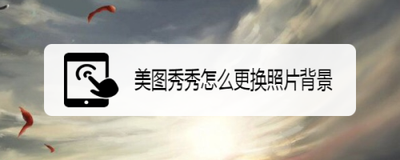
美图秀秀手机端换背景步骤
- 通过拼图进行抠图换背景
- 打开美图秀秀,点击拼图打开图片,此时照片加入到编辑器里,接着选择场景,再依次点击抠图换背景进入抠图环节。用鼠标(手机端为手指操作)划在需要抠下来的人物(或物体)上,会出现一道绿色的线,人像(物体)周围就会出现一圈虚线,虚线包围的就是想要抠出的部分,点击“完成抠图”。然后在右上角可以选择喜欢的图片作为背景,也可添加多个人物到背景图片中。换好背景以后,设置好图片大小就可以点击保存,保存完后就可查看修改好的图片。
- 利用图片美化功能换背景
- 先点击中间的图片美化功能,选中想要更改背景的图片。点击抠图,在下方功能区往左边滑动,点击抠图功能选项,将素材(如人物)抠出来,确认素材选区后,点击下面的背景替换功能按钮。可以点击第一个导入按钮,在相册里选中想要的替换后的背景图片;或者直接在背景替换的素材框里随机点击一个素材来替换背景底色。
美图秀秀电脑端换背景步骤
- 利用美化图片功能换背景
- 在电脑上打开美图秀秀,点击“美化图片”,选择一张图片并打开,再点击上方的“边框场景”,选择左下角的“抠图”。根据需求选择一种背景之后,再选择一种抠图方式,这样就能将图片中的物体选中,接着点击“完成抠图”,调整一下位置,保存即可。
- 通过特定的抠图换背景操作
- 运行“美图秀秀”软件打开照片,点击“抠图”工具,选择“抠图换背景”功能。在“抠图换背景”编辑框中选择“自由抠图”(也可根据情况选择其他抠图方式),调节各个节点的位置以使抠出的图片更加完美。抠图完成之后选择满意的背景,点击“抠图换背景”编辑框里的“保存”按钮就可以直接保存做好的图片。另外,打开美图秀秀后点击“图片美化”的图标,在所有照片里选择想换底色的照片,进入界面后,手动滑到“抠图”的图标,美图秀秀会智能区分照片里的人物与背景;点击下方的“背景”,再点击纯色背景的方框选择喜欢的颜色,或者点击自定义的方框,在所有照片里选择喜欢的图片,返回界面底色就换好。
- 利用场景工具换背景颜色
- 打开美图秀秀软件,选择导航栏中的“场景”工具,并打开需要换背景颜色的图片;点击左侧的“抠图换背景”,有“自动抠图”、“手动抠图”、“形状扣图”三种方式,抠图完成后,会形成一个包围的虚线,点击“完成抠图”。点击鼠标左键,可更改图片的大小、描边情况、设置透明度、羽化程度以及是否有阴影(这些参数可略微修改);点击右上角的“背景设置”,选择单选项的“颜色”,选取合适的背景颜色,并确定;点击上面的“剪切”按钮,按照图片的大小进行剪切,点击窗口右上角的“保持与分享”按钮,完成美图换背景颜色的步骤。
本篇文章所含信息均从网络公开资源搜集整理,旨在为读者提供参考。尽管我们在编辑过程中力求信息的准确性和完整性,但无法对所有内容的时效性、真实性及全面性做出绝对保证。读者在阅读和使用这些信息时,应自行评估其适用性,并承担可能由此产生的风险。本网站/作者不对因信息使用不当或误解而造成的任何损失或损害承担责任。
